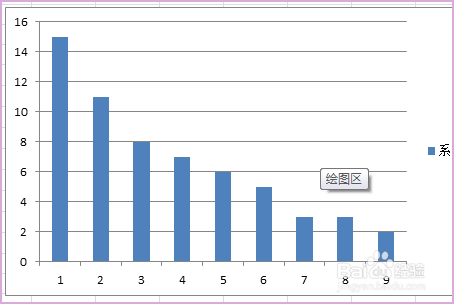1、打开需要编辑的Excel表格,进入到编辑页面中。

2、选中制作表格的数据,点击打开排序中的“自定义排序”。

3、在弹出来的窗口中选中“以当前选定区域排序”,点击“排序”。

4、在弹出来的窗口中点击打开“次序”,选择想要的排序,回车确定。

5、然后就完成了。
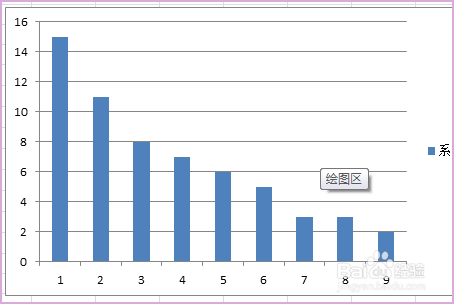
时间:2024-10-18 17:05:45
1、打开需要编辑的Excel表格,进入到编辑页面中。

2、选中制作表格的数据,点击打开排序中的“自定义排序”。

3、在弹出来的窗口中选中“以当前选定区域排序”,点击“排序”。

4、在弹出来的窗口中点击打开“次序”,选择想要的排序,回车确定。

5、然后就完成了。